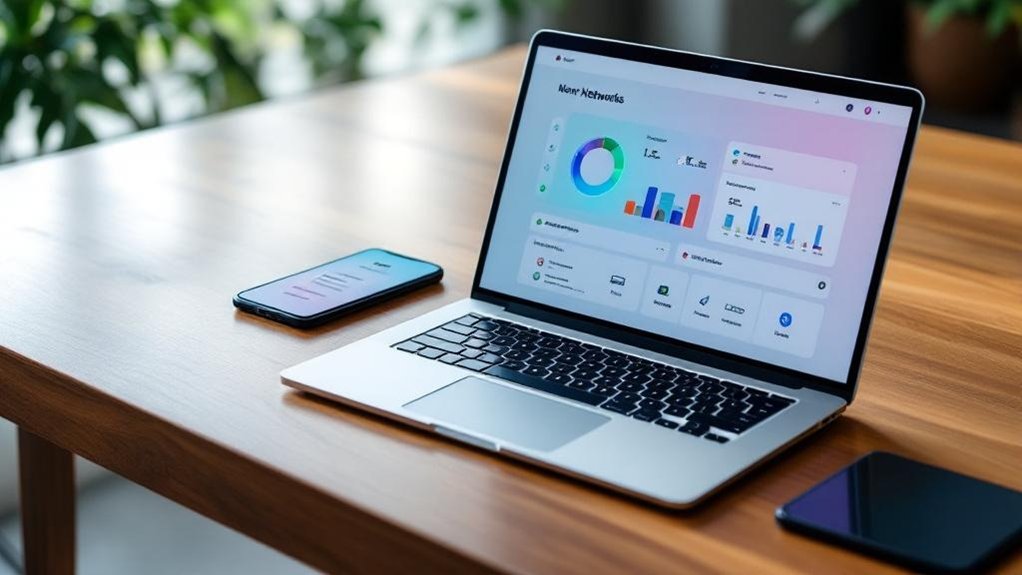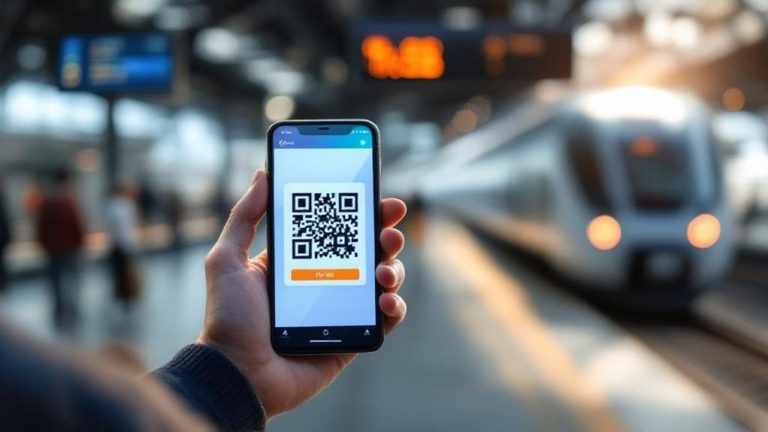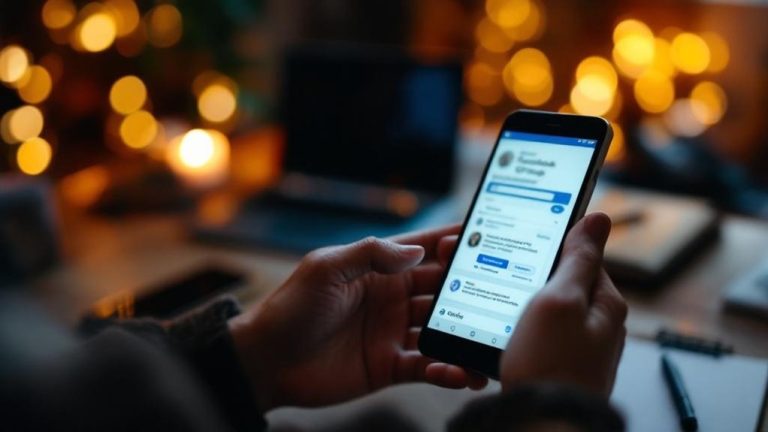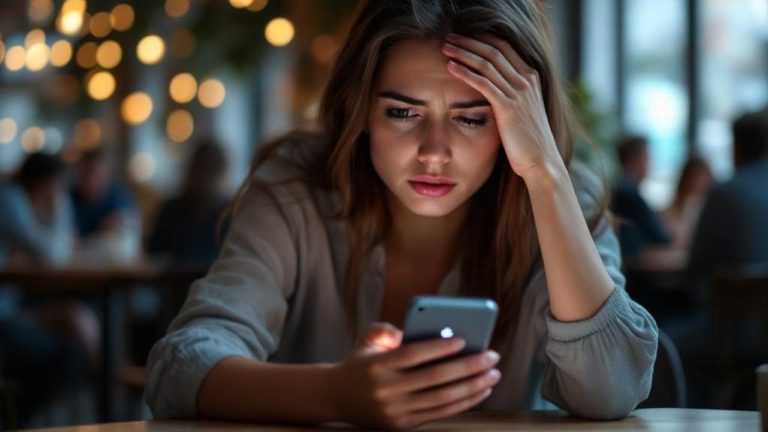Jak sprawdzić, kto jest podłączony do mojej sieci Wi-Fi i jak ich zablokować?
Jak sprawdzić, kto jest połączony z moją siecią Wi-Fi? Jeśli zauważasz spowolnienie internetu lub podejrzane urządzenia na liście, może to być frustrujące i niepokojące. Po przeczytaniu dowiesz się, jak łatwo sprawdzić, kto korzysta z twojej sieci Wi-Fi, oraz jak zablokować nieautoryzowanych użytkowników.
- Zalogujesz się do panelu administratora routera
- Sprawdzisz listę podłączonych urządzeń
- Nauczysz się blokować niechciane połączenia
Sprawdź, kto jest połączony z twoją siecią Wi-Fi i odzyskaj pełną kontrolę nad swoim internetem!
Dlaczego monitorowanie sieci Wi-Fi jest niezbędne
Monitorowanie sieci Wi-Fi jest kluczowe, aby wiedzieć, kto korzysta z Twojego połączenia internetowego. Regularne sprawdzanie urządzeń podłączonych do sieci pozwala wykryć nieautoryzowane urządzenia, które mogą obniżać prędkość internetu i powodować niepożądane zakłócenia. Niezidentyfikowane użytkowniki mogą również stanowić zagrożenie dla bezpieczeństwa danych przechowywanych na Twoich urządzeniach. Dlatego tak ważne jest, aby systematycznie monitorować połączenia i reagować na wszelkie nieznane aktywności w sieci Wi-Fi.
Dzięki monitorowaniu sieci Wi-Fi możesz skutecznie zapobiegać kradzieży przepustowości i minimalizować ryzyko ataków hakerskich. Wczesne wykrycie nieautoryzowanych urządzeń pozwala na szybkie zablokowanie dostępu, co chroni Twoje dane osobowe oraz finansowe przed potencjalnym wyciekiem. Przyjrzyj się szczegółowo nazwom urządzeń oraz ich adresom MAC, aby precyzyjnie identyfikować użytkowników sieci. Regularna kontrola, wykonywana codziennie lub co kilka dni, zwiększa bezpieczeństwo i stabilność Twojej sieci Wi-Fi.
Aby skutecznie monitorować sieć Wi-Fi, warto stosować się do poniższych zasad:
→ Sprawdzaj listę podłączonych urządzeń co najmniej raz na kilka dni
→ Zidentyfikuj każde urządzenie po nazwie i adresie MAC
→ Natychmiast blokuj podejrzane lub nieznane urządzenia
→ Prowadź dokładne rejestry połączeń, aby szybko wykrywać anomalie
→ Aktualizuj oprogramowanie routera, aby zwiększyć ochronę
Monitorowanie sieci Wi-Fi to nie tylko kwestia ochrony danych, ale także utrzymania stabilności i szybkości internetu. Nie zostawiaj zarządzania siecią przypadkowi – działaj systematycznie, aby zapewnić sobie spokój i bezpieczeństwo. Dzięki takiej kontroli możesz skutecznie zapobiegać problemom i cieszyć się niezawodnym połączeniem. Kolejnym krokiem jest poznanie narzędzi i aplikacji, które ułatwią Ci efektywne monitorowanie sieci Wi-Fi.
Dostęp do panelu administratora routera w celu przeglądania podłączonych urządzeń
Dostęp do panelu administratora routera jest kluczowy, aby sprawdzić listę podłączonych urządzeń i zabezpieczyć sieć Wi-Fi przed nieautoryzowanym dostępem. Aby rozpocząć, wpisz w przeglądarce internetowej adres IP routera, zwykle jest to 192.168.1.1 lub 192.168.8.1. Następnie zaloguj się, korzystając z domyślnych danych, które znajdziesz na etykiecie urządzenia lub w jego instrukcji obsługi, najczęściej jest to login „admin” i hasło „admin”. Po wejściu do panelu administratora znajdź sekcję związaną z podłączonymi urządzeniami, taką jak „Lista urządzeń”, „Połączone urządzenia” lub „Klienci DHCP”.
W panelu administratora routera możesz łatwo sprawdzić, które urządzenia korzystają z Twojej sieci, widząc ich adresy IP, adresy MAC oraz nazwy urządzeń. Regularne monitorowanie tej listy pozwala szybko wykryć nowe, nieznane urządzenia, które mogą wskazywać na nieautoryzowany dostęp lub potencjalne zagrożenie. Warto także pamiętać, że dostęp do panelu admina daje możliwość zmiany ustawień sieci, co zwiększa bezpieczeństwo Twojego Wi-Fi. Dzięki temu możesz na bieżąco kontrolować, kto korzysta z Twojej sieci i podejmować odpowiednie kroki w celu ochrony danych.
→ Kroki do sprawdzenia podłączonych urządzeń:
- Wpisz adres IP routera w przeglądarce (np. 192.168.1.1)
- Zaloguj się do panelu administratora (np. admin/admin)
- Znajdź sekcję „Połączone urządzenia” lub „Klienci DHCP”
- Sprawdź listę urządzeń z adresami IP, MAC i nazwami
- Regularnie monitoruj listę podłączonych urządzeń
Dostęp do panelu administratora routera to pierwszy krok, który umożliwia kontrolę nad Twoją siecią. W kolejnych etapach warto poznać sposoby zwiększenia bezpieczeństwa Wi-Fi i zarządzania urządzeniami podłączonymi do sieci.
Identyfikacja nieautoryzowanych urządzeń w Twojej sieci
Jak efektywnie zidentyfikować nieautoryzowane urządzenia na swojej sieci Wi-Fi? Sprawdzenie, które urządzenia korzystają z sieci, bywa często skomplikowane, ale jest kluczowe dla bezpieczeństwa domowej sieci. Pierwszym krokiem jest zalogowanie się do panelu administracyjnego routera, wpisując jego adres IP, np. 192.168.1.1. W panelu znajdziesz listę wszystkich urządzeń aktualnie podłączonych do sieci, co pozwala na szybkie porównanie i identyfikację znanych sprzętów.
Identyfikacja nieautoryzowanych urządzeń na liście wymaga porównania adresów MAC z tymi, które należą do twoich domowych komputerów, telefonów, czy innych urządzeń. Adres MAC to unikalny identyfikator każdego urządzenia sieciowego, dlatego jego znajomość ułatwia rozpoznanie nieznanych użytkowników. Regularne monitorowanie listy podłączonych urządzeń pomaga szybko wykryć podejrzane połączenia i podjąć odpowiednie kroki, takie jak zmiana hasła do Wi-Fi or blokada nieznanych adresów MAC.
Aby ułatwić identyfikację nieautoryzowanych urządzeń, warto skorzystać z dedykowanych narzędzi, które automatycznie skanują sieć i wyświetlają podłączone urządzenia:
→ Panel routera z listą adresów IP i MAC
→ Porównanie adresów MAC z twoimi urządzeniami
→ Program Wireless Network Watcher na komputer
→ Aplikacja Fing na telefon
Dzięki tym narzędziom identyfikacja nieautoryzowanych urządzeń na sieci Wi-Fi staje się szybsza i bardziej precyzyjna. Regularne sprawdzanie listy podłączonych urządzeń to ważny element utrzymania bezpieczeństwa sieci domowej, który pozwala zapobiegać nieautoryzowanemu dostępowi i chronić prywatne dane. Kolejnym krokiem jest poznanie metod zabezpieczania sieci przed takimi intruzami.
Jak zablokować niechciane urządzenia przed dostępem do Twojej sieci Wi-Fi
Jak skutecznie blokować niechciane urządzenia w sieci Wi-Fi, by zabezpieczyć swoją prywatność i uniknąć nieautoryzowanego dostępu? Kontrola niechcianych urządzeń w sieci Wi-Fi zaczyna się od zalogowania się do panelu administracyjnego routera. W tym celu wpisz w przeglądarce adres IP routera, najczęściej 192.168.8.1, i przejdź do sekcji zarządzania podłączonymi urządzeniami. Tam zobaczysz listę wszystkich sprzętów aktualnie korzystających z twojej sieci, co pozwoli łatwo zidentyfikować te nieznane i potencjalnie niechciane.
Blokowanie niechcianych urządzeń w sieci Wi-Fi opiera się przede wszystkim na wykorzystaniu funkcji filtrowania adresów MAC dostępnych w ustawieniach routera. Po zlokalizowaniu nieznanych urządzeń możesz dodać ich adresy MAC do listy zablokowanych lub aktywować tzw. białą listę, która umożliwia dostęp wyłącznie zaufanym adresom. Regularne monitorowanie listy podłączonych urządzeń pomaga szybko reagować na nowe, nieautoryzowane próby połączenia, co wzmacnia bezpieczeństwo Twojej sieci bez konieczności zmiany hasła.
✓ Checklist do sprawdzenia podczas blokowania niechcianych urządzeń w sieci Wi-Fi:
→ Zaloguj się do panelu routera i znajdź listę połączeń
→ Identyfikuj nieznane adresy MAC na liście urządzeń
→ Skonfiguruj filtrację adresów MAC lub włącz białą listę
→ Regularnie przeglądaj listę urządzeń i usuwaj nieautoryzowane
→ Aktualizuj oprogramowanie routera, aby uniknąć luk bezpieczeństwa
Dzięki tym krokom blokowanie niechcianych urządzeń w sieci Wi-Fi stanie się skutecznym narzędziem ochrony twojej sieci przed niepożądanymi połączeniami. Kolejnym ważnym elementem zabezpieczenia jest regularna aktualizacja hasła oraz oprogramowania routera, o czym warto pamiętać podczas dbania o bezpieczeństwo domowej sieci.
Zmiana hasła do Wi-Fi i zwiększanie bezpieczeństwa sieci
Zmiana hasła do sieci Wi-Fi to kluczowy krok w utrzymaniu bezpieczeństwa domowej lub firmowej sieci bezprzewodowej. Regularna zmiana hasła do sieci Wi-Fi znacznie ogranicza ryzyko nieautoryzowanego dostępu i potencjalnych ataków hakerskich. Warto pamiętać, że każde hasło, które jest zbyt proste lub używane przez długi czas, może zostać łatwo złamane przez cyberprzestępców. Dlatego eksperci zalecają, aby hasło do sieci Wi-Fi było silne, unikalne i zmieniane co kilka miesięcy, co pomaga chronić prywatność użytkowników oraz stabilność działania sieci.
Silne hasło do sieci Wi-Fi powinno składać się z co najmniej 12 znaków, łącząc wielkie i małe litery, cyfry oraz symbole specjalne. Taka kombinacja znacznie utrudnia złamanie hasła przy pomocy ataków typu brute force. Warto również unikać oczywistych fraz takich jak „admin123” czy „password”, które są najczęściej pierwszymi próbami włamań. Po zmianie hasła trzeba również pamiętać o ponownym połączeniu wszystkich zaufanych urządzeń, aby sieć działała bez zakłóceń. Regularność zmiany hasła to skuteczna metoda na zachowanie kontroli nad dostępem do sieci.
→ Zasady bezpiecznej zmiany hasła do Wi-Fi:
→ Wybierz silne, unikalne hasło o minimalnej długości 12 znaków.
→ Zmieniaj hasło regularnie, przynajmniej co 3 miesiące.
→ Po zmianie hasła połącz ponownie wszystkie zaufane urządzenia.
→ Wykorzystuj protokoły zabezpieczeń WPA3 or WPA2 w ustawieniach routera.
→ Unikaj domyślnych lub łatwych do odgadnięcia haseł.
Kolejnym ważnym elementem zwiększającym bezpieczeństwo jest konfiguracja routera tak, by korzystał z najnowszego protokołu zabezpieczeń, jak WPA3 lub WPA2. Protokoły te zapewniają silniejsze szyfrowanie i ochronę przed przechwytywaniem danych, co jest szczególnie istotne przy korzystaniu z publicznych lub półpublicznych sieci. Aktualizacja oprogramowania routera oraz zmiana hasła do sieci Wi-Fi to podstawowe czynności, które każdy użytkownik powinien wykonywać regularnie, by zapobiegać atakom i utrzymać optymalny poziom bezpieczeństwa.
✓ Checklist bezpieczeństwa sieci Wi-Fi:
✓ Ustaw hasło zgodne z wytycznymi (min. 12 znaków, złożone).
✓ Regularnie zmieniaj hasło, co maksymalnie 3 miesiące.
✓ Sprawdź, czy router korzysta z WPA3 lub WPA2.
✓ Aktualizuj oprogramowanie routera.
✓ Po zmianie hasła reconnectuj wszystkie urządzenia.
Stosując te praktyki, można znacznie poprawić ochronę swojej sieci Wi-Fi bez nadmiernych komplikacji, co przekłada się na spokojniejsze korzystanie z Internetu oraz bezpieczeństwo danych osobistych i firmowych.
Dodatkowe wskazówki, jak utrzymać Wi-Fi bezpiecznym i działającym płynnie
Problemy z niestabilną siecią Wi-Fi często wynikają z nieaktualnego oprogramowania routera oraz słabego zabezpieczenia sieci. Regularna aktualizacja firmware routera jest kluczowa dla usunięcia luk bezpieczeństwa i poprawy stabilności połączenia. Dzięki temu urządzenie działa sprawniej, a ryzyko ataków z zewnątrz znacznie się zmniejsza. Warto również zadbać o silne hasło do sieci Wi-Fi, które powinno mieć minimum 12 znaków, łączyć wielkie i małe litery, cyfry oraz symbole. Takie podejście zabezpiecza naszą sieć przed nieautoryzowanym dostępem i poprawia komfort korzystania z internetu.
Aby zwiększyć zasięg i jakość sygnału sieci Wi-Fi, router powinien być umieszczony w centralnym miejscu mieszkania, z dala od metalowych przedmiotów i grubych ścian. Optymalna lokalizacja pozwala na równomierne rozprowadzenie sygnału, co przekłada się na stabilniejsze połączenie w każdym pomieszczeniu. Warto również włączyć szyfrowanie WPA3, jeśli jest dostępne, ponieważ zapewnia ono najlepszą ochronę danych przesyłanych w sieci. Dodatkowo, wyłączenie nadawania nazwy sieci (SSID) utrudnia znalezienie naszej sieci przez osoby niepowołane, co podnosi poziom bezpieczeństwa.
✓ Najważniejsze kroki, by poprawić stabilność i bezpieczeństwo Wi-Fi:
→ Aktualizacja oprogramowania routera
→ Ustawienie silnego, złożonego hasła
→ Centralne umieszczenie routera, z dala od przeszkód
→ Włączenie szyfrowania WPA3
→ Wyłączenie nadawania SSID
Stosowanie tych zasad regularnie, co kilka tygodni, pozwala utrzymać komfortową i bezpieczną pracę sieci w domu. Dzięki temu zmniejszamy ryzyko nieautoryzowanego dostępu oraz zapewniamy stabilne i szybkie połączenie internetowe. Kolejnym ważnym aspektem jest monitorowanie urządzeń podłączonych do sieci, co omówimy w następnej sekcji.